win7网页验证码无法显示怎么解决 电脑网页验证码无法显示解决方法
2020-02-04 电脑常见问题
我们在使用电脑打开含有验证码的网页时,经常都会遇到验证码图片没能够及时显示或者需要刷新好几次可以显示出来的问题,最近有位win7系统用户使用电脑打开网页输入验证码的时候,验证码一直显示不出来,用户不知道怎么解决,为此非常款哦,那么win7网页验证码无法显示怎么解决呢?下面为大家带来win7电脑网页验证码无法显示的解决方法。
网页验证码无法显示解决方法:
1、修改IE的Internet选项设置,打开IE浏览器,点击“工具”进入Internet选项。如图所示:
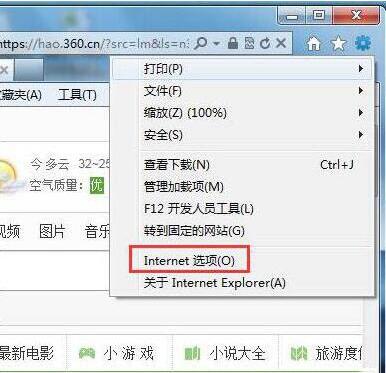
2、点击“安全”进入“Internet”点击“自定义级别”。如图所示:
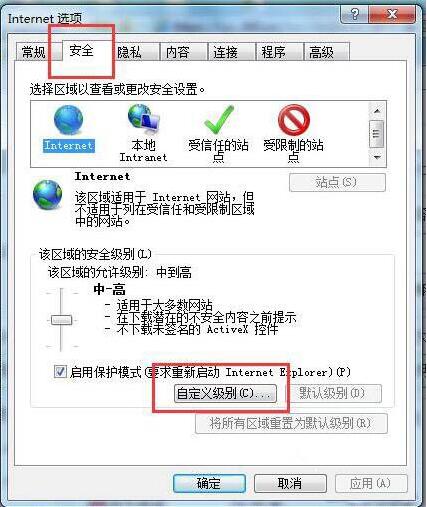
3、在“对标记为可安全执行脚本的ActiveX控件执行脚本”后点击“启动”,在“对未标记为可安全执行脚本的ActiveX控制初始化并执行脚本(不安全)”。如图所示:
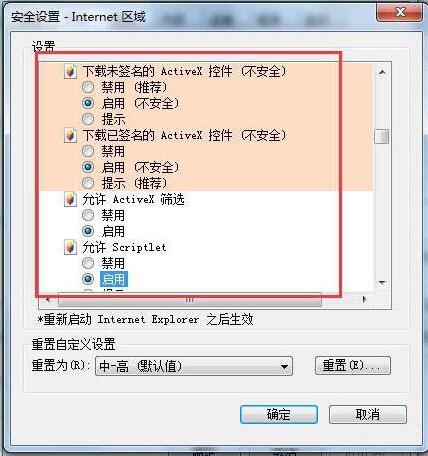
4、下拉滚动条,在“允许Scriptlet”后点击“启用”点击确定。
5、在Internet选项中点击“隐私”将“选择Internet区域设置”调为“中”。如图所示:
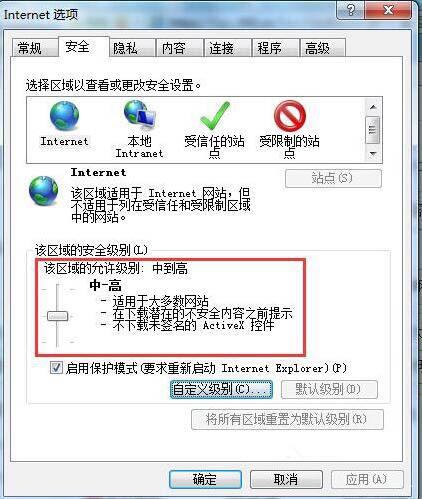
6、在Internet选项中点击“高级”勾选“显示图片”后确定。如图所示:
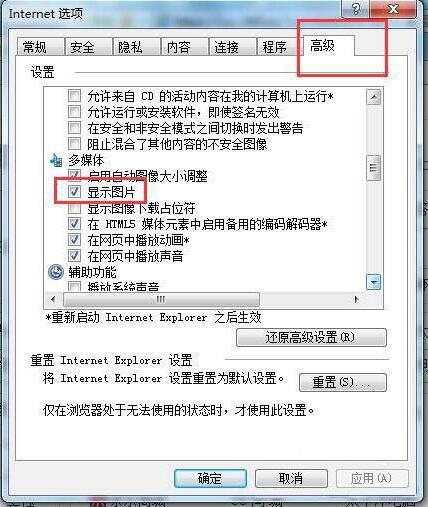
7、清除IE缓存。
8、重启IE浏览器验证结果。
win7电脑网页验证码无法显示的解决方法就为小伙伴们详细分享到这里了,如果用户们使用电脑的时候碰到了同样的问题,可以根据上述方法步骤进行解决哦,希望本篇教程能够帮到大家,更多精彩教程请关注u深度官方网站。

